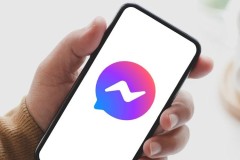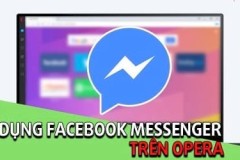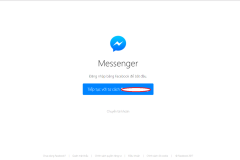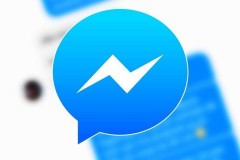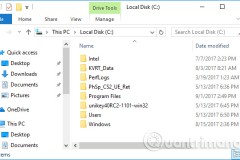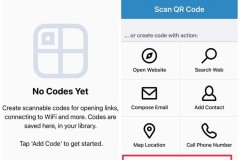Có một số cách để bạn có thể biết Messenger của mình bị người khác truy cập trái phép, trong đó cách chính xác và thường được sử dụng nhất là xem lịch sử đăng nhập. Nếu có phiên đăng nhập bất thường tại một vị trị là mà bạn chắc chắn rằng đó không phải là mình thì đã có người khác vào Messenger của mình.
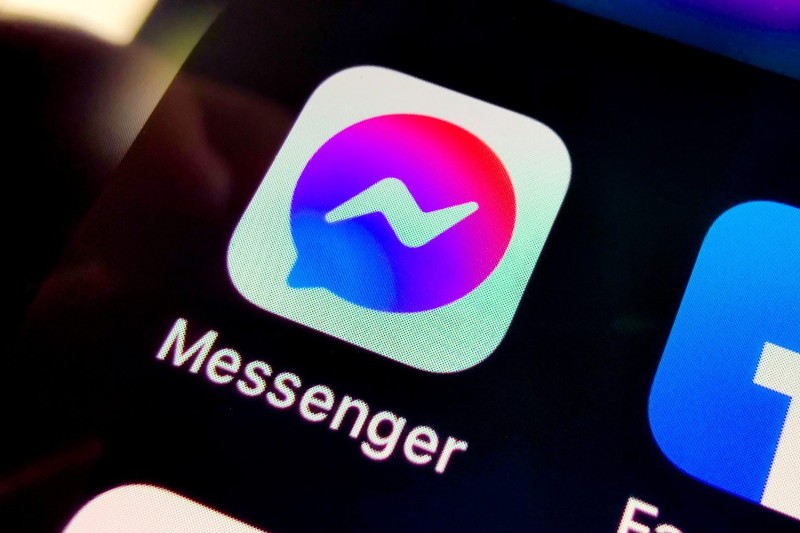
Làm sao để biết người khác vào Messenger của mình khi dùng điện thoại
Trên ứng dụng Facebook trên điện thoại, bạn truy cập vào Menu > Cài đặt & quyền riêng tư > Cài đặt > chọn Mật khẩu và bảo mật > Nơi bạn đã đăng nhập > Xem tất cả.

Tại đây, bạn có thể xem tất cả các phiên đăng nhập bao gồm vị trí, thời gian, thiết bị đăng nhập. Nếu phát hiện có phiên đăng nhập lại thì đã có người khác vào Facebook hoặc Messenger của mình.
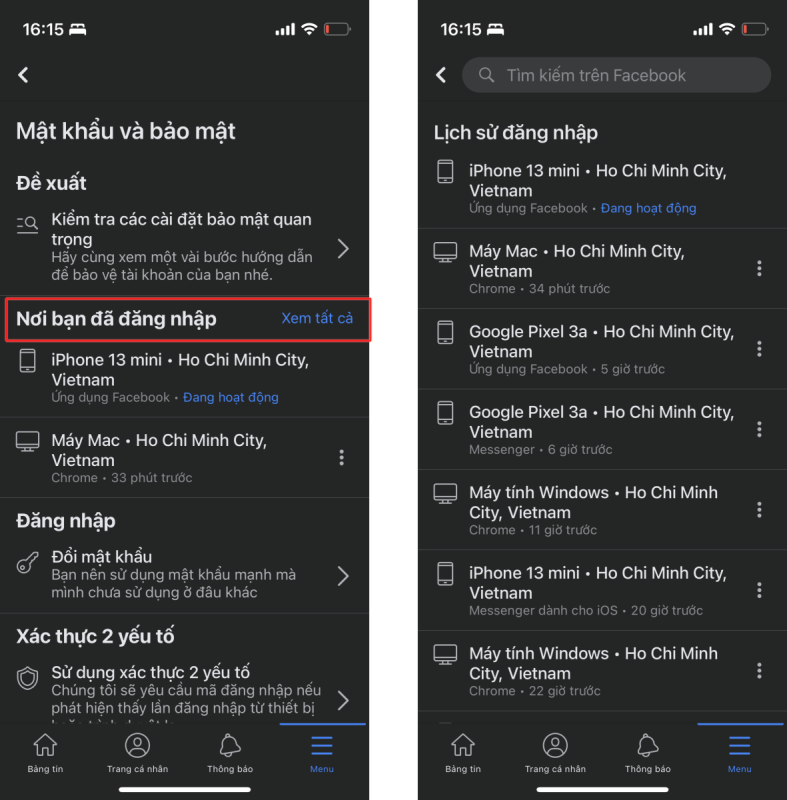
Làm sao để biết người khác vào Messenger của mình khi dùng máy tính
Tương tự như ở trên, bạn mở Facebook.com trên trình duyệt web. Tại trang chủ bạn ấn nút xổ xuống ở góc trên cùng bên phải Cài đặt và quyền riêng tư > Nhật ký hoạt động > Sau đó chọn Phiên hoạt động. Tại đây bạn cũng kiểm tra được chi tiết các phiên đăng nhập, hoạt động của mình trên Facebook.
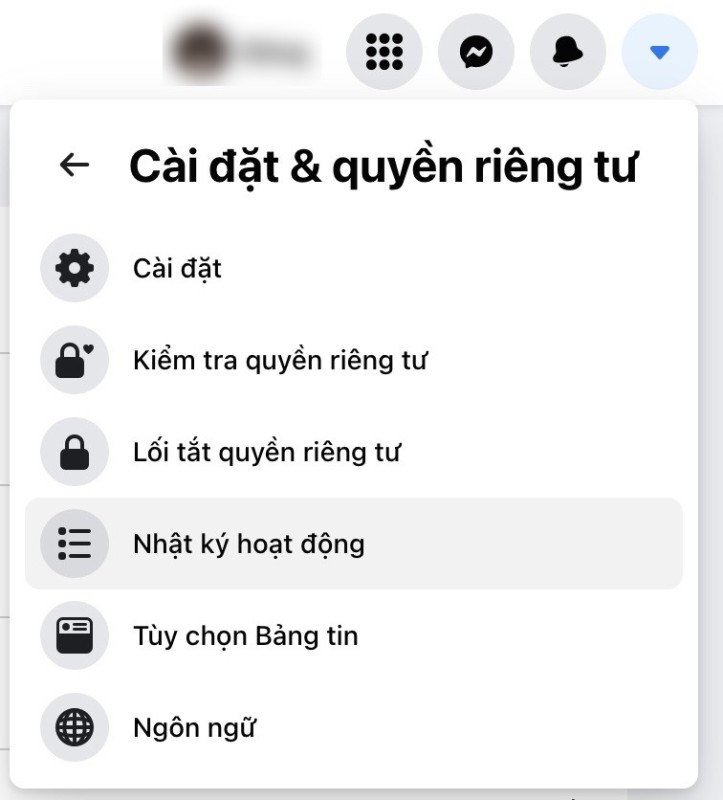
Thủ thuật khác
Ngoài cách xem chính xác các phiên đăng nhập như ở trên, bạn cũng có thể thử dùng một thủ thuật nhỏ khác. Nếu bạn nghi ngờ có ai đó vào Messenger của mình thì khả năng cao họ sẽ tò mò và đọc các tin nhắn của bạn. Lúc này bạn chỉ cần đánh dấu các tin nhắn là Chưa đọc bằng cách vuốt sang trái trên Messenger, chọn vào biểu tượng dấu ba chấm rồi chọn Đánh dấu là chưa đọc.
Việc tiếp theo là bạn ngồi đợi xem có cuộc trò chuyện nào tự nhiên chuyển sang đã đọc hay không, nếu có thì ai đó đang tò tò trong Messenger của bạn rồi đấy!
Cách ngăn người khác vào Messenger của mình
Nếu phát hiện người khác vào Messenger của mình, việc đầu tiên bạn nên làm là đổi sang một mật khẩu khó đoán, phức tạp hơn, sau đó bật xác thực hai lớp và bật thông báo khi có thiết bị khác đăng nhập. Trong khi đổi mật khẩu, bạn nhớ chọn tùy chọn đăng xuất khỏi mọi thiết bị khác nhé!
Cách bật xác thực hai lớp và nhận thông báo khi có đăng nhập lạ
Trên máy tính, bạn chỉ cần truy cập vào link này để chuyển đến giao diện đổi mật khẩu, bật xác thực hai lớp và bật thông báo.
Trên điện thoại bạn cần vào Menu > Cài đặt & quyền riêng tư > Cài đặt > Mật khẩu và bảo mật > Sử dụng xác thực hai yếu tố.
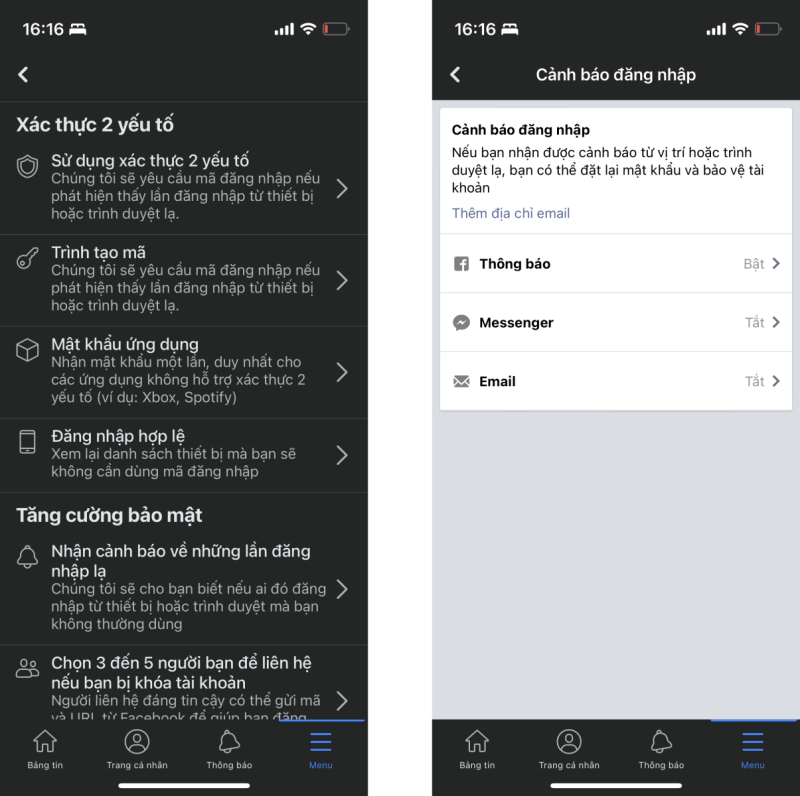
Tại Mật khẩu và bảo mật, phía dưới phần Xác thực 2 yếu tố bạn sẽ thấy tùy chọn Nhận cảnh báo về những lần đăng nhập lạ. Bạn có 3 tùy chọn nhận thông báo cảnh báo từ Thông báo Facebook, cảnh báo trên Messenger và cảnh báo bằng Email. Bạn có thể bật 1, 2 hoặc cả ba tùy thích.
Hy vọng bài viết trên đây giải đáp được câu hỏi: “Làm sao để biết người khác vào Messenger của mình” mà bạn đang tìm kiếm.